Wünschen Sie noch mehr WLAN-Tempo und eine bessere Funknetzabdeckung? Genau dann kommt ein WLAN-Mesh-System infrage. Dazu erweitern Sie das Netzwerk mit einer zweiten Fritzbox oder einem WLAN-Repeater.
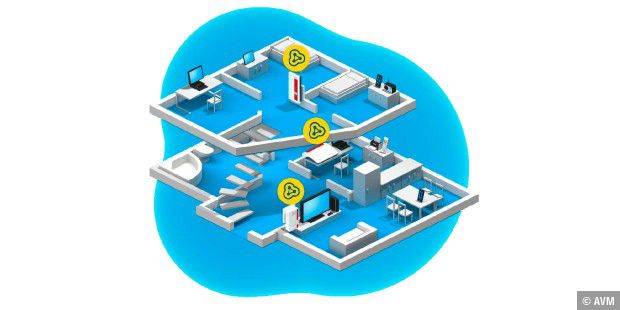
wlan mesh fritzbox
Was ist WLAN Mesh Fritzbox?
Die AVM-Mesh-Technologie fasst die einzelnen Funknetze der FRITZ!- Produkte zu einem großen WLAN zusammen und stellt sicher, dass Ihre Geräte immer und überall optimalen Zugang zum Internet und Heimnetz erhalten.
Wie richte ich Mesh bei Fritzbox ein?
Klicken Sie in der Benutzeroberfläche der FRITZBox auf "Heimnetz". Klicken Sie im Menü "Heimnetz" auf "Mesh". Klicken Sie auf die Registerkarte "Mesh Einstellungen". Aktivieren Sie die Option "FRITZBox als Mesh Repeater".
Das WLAN ist aus den eigenen vier Wänden nicht mehr wegzudenken. Schließlich gewährt es komfortable Verbindungen mit dem Internet und vernetzt Geräte im Heimnetzwerk. Doch häufig hat man im Alltag mit den Tücken des Drahtlosnetzwerks zu kämpfen: In manchen Ecken der Wohnung kommt das WLAN-Signal schwach oder gar nicht an – das gilt auch für größere Strecken im Haus über mehrere Etagen. Ein schwaches Signal hat wiederum eine nervig langsame Geschwindigkeit zur Folge.
Was tun? Für mehr WLAN-Tempo und eine bessere Funknetzabdeckung ist ein WLAN-Mesh-System die optimale Lösung.
Bei der Mesh-Technologie handelt es sich vereinfacht ausgedrückt um ein Verfahren, bei dem ein WLAN-Repeater ein eigenes Drahtlosnetzwerk aufspannt – die Fritzbox sorgt als sogenannter Mesh-Master dafür, dass die einzelnen WLANs dann zu einem großen Drahtlosnetzwerk verwoben werden ("to mesh" kommt aus dem Englischen und bedeutet ineinandergreifen oder vermaschen).
Die WLAN-Repeater lassen sich für eine optimale Abdeckung in der Wohnung oder auf verschiedenen Stockwerken verteilen. Dabei stehen sie miteinander per WLAN in Kontakt und bilden hierdurch ein großflächiges WLAN mit einer gemeinsamen SSID und einem Passwort. Das lässt sich zwar auch bei einer Kombination aus Router und Repeater einrichten, doch die WLAN-Systeme sind meist besser aufeinander abgestimmt. Dies erleichtert den Clients den Wechsel zwischen den verschiedenen Stationen. WLAN-fähige Endgeräte wie Tablets, Smartphone, Notebooks sowie Smart-TVs und Smart-Home-Komponenten verbinden sich dann ohne weiteres Zutun stets mit dem besten WLAN.
Ein weiterer Vorteil: Richten Sie ein Meshfähiges Zubehör von AVM ein, übernimmt das Gerät automatisch alle WLAN-Einstellungen von der Fritzbox. Mit der Veröffentlichung von Fritz-OS 6.90 im November 2017 hat AVM seinen Fritzboxen, WLAN-Repeatern und Powerline-Adaptern die WLAN-Mesh-Unterstützung spendiert. Von Fritz-OS-Version zu Version wurden neue WLAN-Funktionen implementiert und Optimierungen hinsichtlich Leistung und Stabilität vorgenommen. Einen Überblick über alle Mesh-Geräte von AVM finden Sie hier .
Siehe auch: Zweiten Router im Heimnetz einsetzen
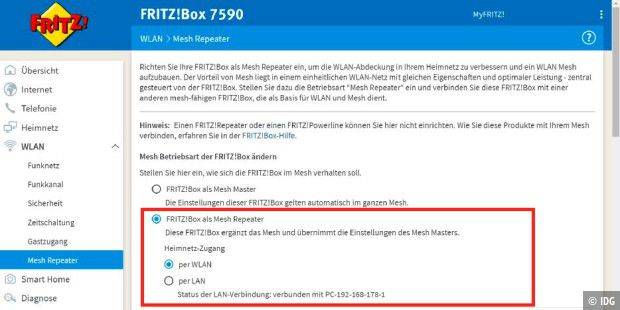
Es gibt gute Gründe, für den Umstieg auf eine neue Fritzbox. Beispielsweise ist an Ihrem Wohnort neuerdings schnelles Kabelinternet verfügbar und Sie wechseln von VDSL. Dann bekommen Sie zwangsläufig eine neue Kabel-Fritzbox und haben die VDSL-Fritzbox übrig, sofern sie Ihnen gehört und nicht an den VDSL-Provider zurückgeschickt werden muss. Oder Sie steigen von einer älteren Fritzbox auf das aktuelle Top-Modell um. Dann profitieren Sie von einer besseren Ausstattung und erweiterten Funktionen. Nach dem Umstieg auf ein neues Fritzbox-Modell müssen Sie Ihre bisherige Fritzbox nicht zwangsläufig in Rente schicken. Der Router lässt sich zur Optimierung des Funknetzwerks als WLAN-Repeater einsetzen. Funktional ist eine Fritzbox einem WLAN-Repeater überlegen. Platzieren Sie die Repeater-Fritzbox etwa im Wohnzimmer, lassen sich Geräte wie Smart-TV, Mediareceiver und Spielkonsole festverkabelt über die vier LAN-Ports ins Internet bringen. Per DECT lassen sich Smart-Home-Geräte und Schnurlostelefone verbinden. Die Fritzbox kann als Mesh-Repeater auch die eingerichteten Telefonnummern und sogar die Adressbücher übernehmen.
Diese Möglichkeiten bieten die eigenständigen WLAN-Repeater nicht. Das 3000er-Modell besitzt zwei Gigabit-LAN-Ports, die Fritz Repeater 2400 , 1200 und 1750E haben einen LAN-Anschluss. Das kleinste Modell Fritz Repeater 600 hat keinen.
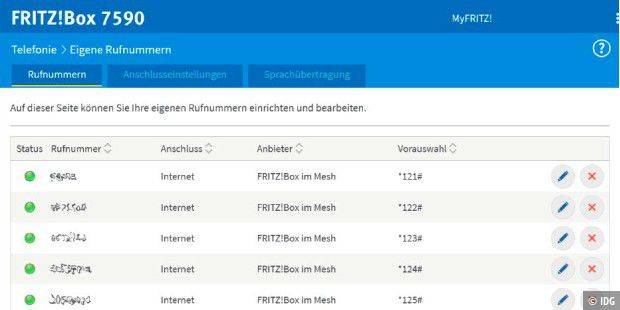
Für die Verwendung als WLAN-Repeater müssen beide Fritzboxen Fritz-OS ab Version 7 unterstützen. Verbinden Sie den „WAN“-Anschluss der alten Fritzbox 7590 über ein Netzwerkkabel mit einem freien LAN-Anschluss an der Master- Fritzbox 6660 Cable – das ist unsere Beispielkonfiguration. Suchen Sie am PC in der Liste der WLANs in Reichweite nach der alten Fritzbox und verbinden Sie sich. Klicken Sie am PC in der Liste der WLANs bei der Fritzbox 7590 auf „Eigenschaften“. Scrollen Sie nach unten und merken Sie sich die hinter „IPv4- DNS-Server“ angezeigte Adresse. Geben Sie diese IP-Adresse im Browser in Adressfeld ein und drücken Sie die Enter-Taste. Das Bedienmenü der Fritzbox 7590 erscheint. Melden Sie sich am Router an. Gehen Sie zu „Internet –› Zugangsdaten“ und aktivieren Sie bei „Anschluss“ die Option „Anschluss an externes Modem oder Router“. Als Betriebsart wählen Sie „Vorhandene Internetverbindung mitbenutzen (WLAN Mesh / IP-Client-Modus)“. Bestätigen Sie mit „Übernehmen“. Die Fritzbox 7590 wird neu gestartet. Melden Sie sich wieder am Menü an. Falls Sie die Fritzbox schon eine Weile nicht mehr genutzt haben, bringen Sie Fritz-OS über „System –› Update –› Neues FRITZ!OS suchen –› Update starten“ auf den neuesten Stand.
Öffnen Sie das Bedienmenü der Fritzbox 6660 Cable im Browser durch Eingabe von „fritz.box“ oder der standardmäßigen IP-Adresse „192.168.178.1“ und melden Sie sich mit Ihrem Passwort an. Klicken Sie auf „Heimnetz –› Mesh –› Mesh Einstellungen“. Aktivieren Sie, falls noch nicht geschehen, FRITZ!Box als Mesh Master“ und gehen Sie auf „Übernehmen“.
Unter „Heimnetz –› Netzwerk“ taucht die Fritzbox 7590 mit ihrer neuen IP-Adresse auf. Rufen Sie diese Adresse im Browser auf. Gehen Sie zu „Heimnetz –› Mesh –› Mesh Einstellungen“. Aktivieren Sie „FRITZ!Box als Mesh Repeater“. Setzen Sie ein Häkchen vor „Diese FRITZ!-Box ist Netzwerkgerät (IP-Client) ...“. Schalten Sie unter „Heimnetz-Zugang“ die Option „per WLAN“ ein. Wählen Sie darunter das WLAN der Fritzbox 6660 Cable aus. Tragen Sie ins Feld „WLAN-Netzwerkschlüssel eingeben“ das WLAN-Passwort für das Funknetz der Fritzbox 6660 Cable ein. Klicken Sie auf „Übernehmen“. Damit haben Sie die Fritzbox 7590 als WLAN-Repeater konfiguriert.
Entfernen Sie das Kabel zwischen beiden Fritzboxen. Drücken Sie zum Aufbau der Mesh-Verbindung an der Fritzbox 6660 Cable die Taste „Connect/WPS“ so lange, bis die LED zu blinken beginnt. Drücken Sie dann binnen zweier Minuten die Taste „Connect/WPS“ an der Fritzbox 7590. Die Verbindung wird aufgebaut und der Repeater ist einsatzbereit. Geräte in Reichweite verbinden sich automatisch.
Sie haben Ihre Fritzbox mit einem oder mehreren AVM-Repeatern oder einer zweiten Fritzbox als Repeater zu einem WLAN-Mesh erweitert. Im Mesh-Verbund steuern Sie alle Repeater-Einstellungen über das Fritzbox-Bedienmenü. Trotzdem sind auch weiterhin Anpassungen über das Bedienmenü des Repeaters möglich. Kommt in Ihrem Heimnetz ein einziger Fritz-Repeater zum Einsatz, rufen Sie sein Bedienmenü im Browser durch Eingabe von „fritz.repeater“ auf. Ansonsten geben Sie seine IP-Adresse ein, die im Fritzbox-Menü unter „WLAN –› Mesh“ angezeigt wird. Sie können in der Übersicht auch auf den blau eingefärbten Namen des Repeaters klicken, um sein Bedienmenü direkt zu öffnen. Melden Sie sich mit Ihrem Passwort an.
Vor allem auf dem Flur und im Schlafzimmer kann das Leuchten der Lämpchen am Repeater störend wirken. Unter „System –› LEDs“ können Sie die Helligkeit in drei Stufen regeln. Sollen die Lämpchen gar nicht leuchten, setzen Sie ein Häkchen vor „LED-Anzeige ausschalten“.
Sie wollen den Repeater zeitgesteuert nutzen? Deaktivieren Sie „Heimnetz-Zugang –› Einstellungsübernahme aktiv“ und gehen Sie zu „WLAN –› Zeitschaltung“. Mit einem Häkchen vor „Zeitschaltung für das WLAN-Funknetz verwenden“ können Sie den Repeater so einstellen, dass er etwa nachts nicht sendet. Das kann in Schafund Kinderzimmern wünschenswert sein.
Bei vielen benachbarten WLANs kann es sich zur Optimierung der WLAN-Geschwindigkeit lohnen, den vom Fritz-Repeater im 5-GHz-Band verwendeten Funkkanal und die Sendeleistung anzupassen. Deaktivieren Sie „Heimnetz-Zugang –› Einstellungsübernahme aktiv“ und gehen Sie zu „WLAN –› Funkkanal“. Relevant sind die Auskappfelder „Funkkanäle im 5-GHz-Frequenzband“ und „Maximale Sendeleistung“. Aktivieren Sie zudem „WLAN-Übertragung für Live TV optimieren“.
Die Fritzbox kann im Heimnetzwerk nicht nur das WLAN verteilen, sondern auch als erweiterte Basistation für DECT-Telefone und am analogen Port angesteckte Telefonie. Alle Rufnummern, die im Mesh Master – in unserem Beispiel die Fritzbox 6660 Cable – eingerichtet sind, können Sie automatisch auf die Repeater-Fritzbox 7590 übertragen. Bei der Einrichtung erhält der Mesh-Repeater bis zu 20 Internet- und Festnetzrufnummern des Mesh-Masters. Gut: Richten Sie im Mesh-Master neue Rufnummern ein oder nehmen Sie Änderungen an den Einstellungen vor, werden diese automatisch auf den Mesh-Repeater übertragen und stehen dort zur Verfügung.
Zum Aktivieren der Telefonie auf dem Mesh-Master klicken Sie in seiner Benutzeroberfläche auf „Heimnetz –› Mesh –› Mesh Einstellungen“. Klicken Sie im Abschnitt „Telefonie im Mesh nutzen“ bei dem betreffenden Mesh-Repeater auf den Link „Freischalten“ und bestätigen Sie die Ausführung zusätzlich am Mesh-Master, falls Sie dazu aufgefordert werden. Aktivieren Sie dann noch die Option „Verwendung des Telefonbuchs des Mesh Master“.
In einer großen Wohnung oder einem mehrstöckigen Haus nutzen Sie mehrere Repeater, um längere Strecken zu überbrücken. In unserem Beispiel verwenden wir die Fritzbox 7590 und die Fritz Repeater 3000 und 2400. Das Mesh-Netzwerk mit einem Repeater ist aktiv. Kontrollieren Sie zuerst die Einstellungen der Fritzbox. Öffnen Sie dazu im Browser die Konfigurationsoberfläche über „fritz.box“ oder die standardmäßige IP-Adresse „192.168.178.1“. Gehen Sie zu „Heimnetz –› Mesh“. Hier sollte der erste Repeater zu sehen sein, in unserem Beispiel ist das der Fritz Repeater 3000. Nun wollen Sie zusätzlich den 2400er-Repeater in das Mesh-Netzwerk einbinden.
Sternaufbau: Soll der zusätzliche Repeater direkt an der Basisstation – also auf einer Ebene mit dem Fritz Repeater 3000 – eingerichtet werden, gehen Sie wie folgt vor: Stecken Sie den Fritz WLAN Repeater 2400 in eine freie Steckdose in der Nähe der Fritzbox und warten Sie, bis die WLAN-LED durchgehend leuchtet. Halten Sie den WPS-Taster am WLAN-Repeater ungefähr sechs Sekunden gedrückt. Nun blinkt die „WLAN“-LED. Dann drücken Sie innerhalb von zwei Minuten die Taste „Connect WPS“ an der Fritzbox, bis die „WLAN“-LED zu blinken beginnt. Warten Sie kurz, bis am Repeater die LEDs zur Anzeige der Signalstärke leuchten. Die WLAN-Verbindung ist jetzt hergestellt. Danach stecken Sie den WLAN-Repeater in eine Steckdose, die sich etwa auf halber Strecke von der Fritzbox zum WLAN-Empfänger befindet.
Reihenschaltung: Sollen die beiden Repeater in Reihe geschaltet werden? Stecken Sie den Fritz Repeater 2400 für die Einrichtung in eine Steckdose in der Nähe vom Fritz Repeater 3000. Warten Sie, bis die Power-LED und die WLAN-LED des Fritz Repeaters 2400 dauerhaft leuchten. Drücken und halten Sie die WPS-Taste des Repeaters für rund sechs Sekunden gedrückt – solange, bis die WLAN-LED blinkt. Innerhalb von zwei Minuten drücken und halten Sie die Verbindungstaste des vorhandenen Mesh-Repeaters, bis die WLAN-LED blinkt. Sobald eine oder mehrere Signalstärke-LEDs des Fritz Repeaters 2400 durchgehend leuchten, ist die Einrichtung abgeschlossen.
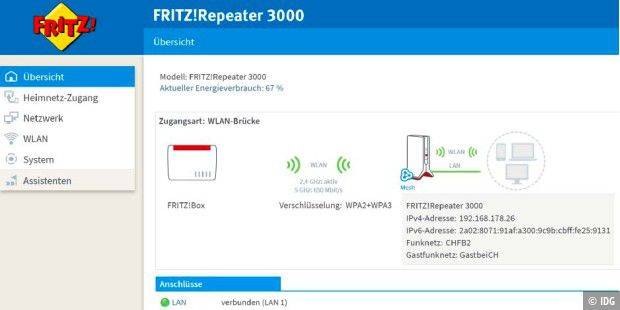
Von AVM gibt es verschiedene Repeater. In unserem Beispiel verwenden wir das Modell Fritz Repeater 3000. Positionieren Sie das Gerät in der Nähe Ihrer Fritzbox und stellen Sie eine Stromversorgung her. Nun dauert es ungefähr eine Minute, bis das LED-Statuslämpchen grün blinkt. Drücken Sie am Repeater auf die „Connect“-Taste, um das Gerät in den Verbindungsmodus zu schalten. Drücken Sie innerhalb von zwei Minuten die Verbindungstaste an der Fritzbox. Nutzen Sie ein Modell mit „WPS“- oder „Connect/WPS“-Taste, drücken Sie diese kurz. Bei einer Fritzbox mit „WLAN“- oder „WLAN/WPS“-Taste halten Sie die Taste sechs Sekunden lang.
Hat alles geklappt, leuchtet die „Connect“- LED am Repeater dauerhaft. Darüber hinaus ist nun auch die Signalanzeige beleuchtet. Platzieren Sie den Repeater nun an einem Aufstellort, der sich ungefähr auf halbem Weg zwischen der Fritzbox und den Räumen befindet, auf die Sie das Funknetz erweitern möchten. Die Verbindung zur Fritzbox wird beim Anstecken ans Stromnetz automatisch hergestellt. Gleichzeitig werden auch alle Einstellungen aus dem Router übernommen.
Die weitere Einrichtung erfolgt wie bei der Fritzbox über das Bedienmenü. Nutzen Sie nur einen AVM-Repeater, öffnen Sie den Webbrowser, tippen die Adresse „fritz.repeater“ ein und bestätigen mit der Eingabetaste. Verwenden Sie mehrere Repeater von AVM, rufen Sie das Bedienmenü des neuen Geräts über dessen IP-Adresse auf. Diese wird Ihnen im Fritzbox-Bedienmenü unter „Heimnetz –› Mesh“ angezeigt. Suchen Sie in der Netzwerkübersicht nach Ihrem neuen Fritz-Repeater.
Das Repeater-Bedienmenü ist dem Fritzbox-Menü nachempfunden und bietet Ihnen eine Reihe von Einstellmöglichkeiten. Beim Aufruf gelangen Sie zur „Übersicht“. Hier finden Sie Informationen zur Zugangsart, den Funknetznamen und der IP-Adresse, der Verschlüsselung sowie den Geschwindigkeiten auf den beiden Frequenzbändern 2,4 und 5 GHz. Weiter unten wird der Status der „Anschlüsse“ WLAN 2,4 GHz und 5 GHz sowie bei einem entsprechend ausgestatteten Repeater „LAN“ angezeigt – grün steht für verbunden. Wählen Sie „System –› Update“ und klicken Sie auf die Schaltfläche „Neues FRITZ!OS suchen“, um zu überprüfen, ob eine aktuellere Software zur Verfügung steht. Ist das der Fall, spielen Sie das Update ein. Während der Aktualisierung wird der Repeater neu gestartet. Repeater und Fritzbox stellen automatisch eine Mesh-Verbindung her.
Das Mesh-Verfahren sorgt bei Nutzung mehrerer Fritz-Geräte für eine optimale Verbindung untereinander. Dabei erscheinen die Fritzbox und der Router unter einem gemeinsamen Netzwerknamen (SSID). Bevorzugen Sie für den Repeater ein WLAN mit eigenem Namen, gehen Sie zu „Heimnetz-Zugang“ und entfernen das Häkchen vor „Einstellungsübernahme aktiv“. Wechseln Sie zu „WLAN –› Funknetz“, tippen Sie im Bereich „Funknetz-Name“ die gewünschte Bezeichnung ein und bestätigen Sie per Klick auf „Übernehmen“. Der Repeater ist nun startklar.
Bei deaktivierter Einstellungsübernahme können Sie selbst festlegen, welches Funknetzwerk der Repeater erweitern soll. Klicken Sie auf „Heimnetz-Zugang –› Individuelle Einstellungen für die WLAN-Verbindung zum Heimnetz“. Markieren Sie in der Liste die beiden WLANs (2,4 und 5 GHz), die der Repeater erweitern soll. Tippen Sie unter „Sicherheit“ das WLAN-Passwort für diese Funknetze ein und bestätigen Sie mit einem Klick auf „Übernehmen“.
Lesetipp: Wi-Fi 6E bringt noch mehr WLAN-Tempo
Bringt ein WLAN in Ihrem Haus oder in Ihrer Wohnung aufgrund baulicher Beschränkungen und Störeinflüsse keine zufriedenstellende Geschwindigkeit und Stabilität, ist Powerline die Alternative.
In dieser Anleitung kommt das Powerline Set 1260E WLAN zum Einsatz, das zwei Adapter umfasst: 1220E und 1260E. Zur Inbetriebnahme stecken Sie den Adapter 1220E in eine Steckdose und verbinden Sie das Gerät mithilfe eines Netzwerkkabels mit der Fritzbox. Zwei solche LAN-Kabel gehören zum Lieferumfang des Powerline-Sets. Stecken Sie den zweiten Powerline-Adapter in eine Steckdose, in der Nähe der Fritzbox und warten Sie, bis die Anzeige neben „Powerline“ dauerhaft leuchtet. Ratsam ist, die Einbindung über Mesh durchzuführen. Öffnen Sie die Fritzbox-Konfigurationsmaske und klicken Sie in der linken Spalte auf „Heimnetz –› Mesh“. Die beiden neuen Geräte sollten nun in der Übersicht angezeigt werden – allerdings ohne Mesh-Symbol. Drücken Sie an Ihrer Fritzbox die Taste „Connect/WPS“, „WPS“ oder „WLAN“ – die genaue Bezeichnung hängt vom verwendeten Routermodell ab. Anschließend drücken Sie am Powerline-Adapter 1260E die Taste „Connect“. Die drei Dioden blinken nun. Sobald die beiden Anzeigen „WLAN“ und „Powerline“ wieder dauerhaft leuchten, sehen Sie in der Konfigurationsmaske Ihrer Fritzbox nach, ob der Powerline-Adapter 1260E mit dem Mesh-Symbol versehen ist. Nun können Sie den 1260E in eine beliebige Steckdose stecken, um die WLAN-Reichweite zu vergrößern. Dank WLAN-Mesh-Unterstützung müssen Sie das Gerät nicht mehr einrichten – alle Einstellungen werden automatisch aus der Fritzbox übernommen, die als Mesh-Master fungiert.
